Jak ustawić statyczny adres IP dla połączenia Thunderbolt na moim NAS?
Produkty, do których ma to zastosowanie
- QTS
- QuTS hero
Przegląd
Gdy QNAP NAS łączy się bezpośrednio z komputerem macOS lub Windows za pomocą kabla Thunderbolt, połączenie jest nawiązywane przez interfejs Thunderbolt Bridge (domyślny systemowy). Domyślnie ten interfejs automatycznie uzyskuje adres IP.
Aby utrzymać stabilne i przewidywalne połączenie, szczególnie do udostępniania plików lub transferu danych, QNAP zaleca przypisanie statycznych adresów IP zarówno do NAS, jak i do podłączonego komputera.
Procedura
Aby skonfigurować statyczny adres IP dla połączenia Thunderbolt na swoim NAS, wykonaj następujące kroki:
- Zaloguj się do urządzenia NAS.
- OtwórzSieć i przełącznik wirtualny.
- Na panelu bocznym kliknijZaawansowane.
- KliknijVirtual Switch.
- ZlokalizujThunderbolt Bridge (domyślny systemowy)interfejs.
- Kliknij.

- Kliknij Konfiguruj.
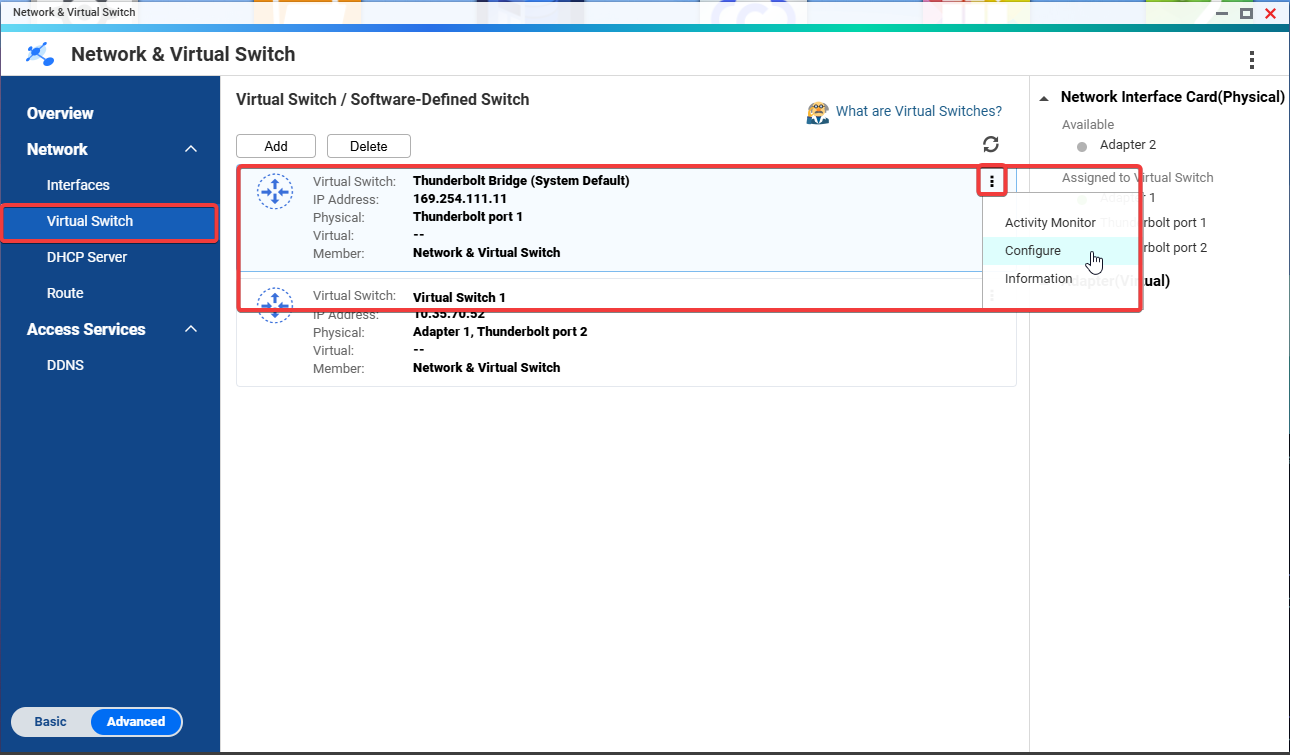
Pojawi się okno Konfiguruj. - KliknijIPv4.
- Wybierz Użyj statycznego adresu IP.
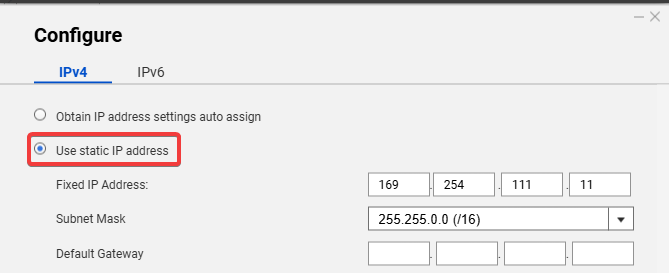
- Przypisz stały adres IP (np.
192.168.100.1). - Wybierz maskę podsieci (np.
255.255.255.0). - Określ domyślną bramę.
- KliknijZastosuj.
Statyczny adres IP został teraz przypisany do interfejsu Thunderbolt NAS.





